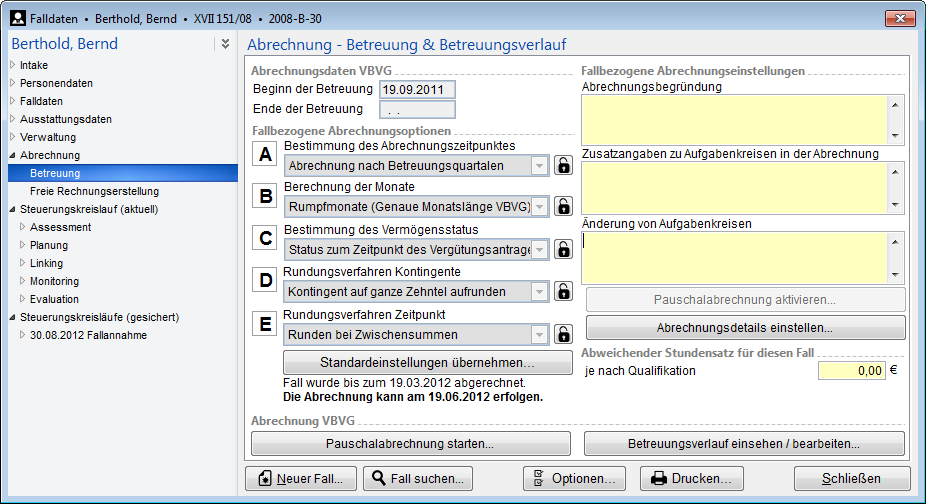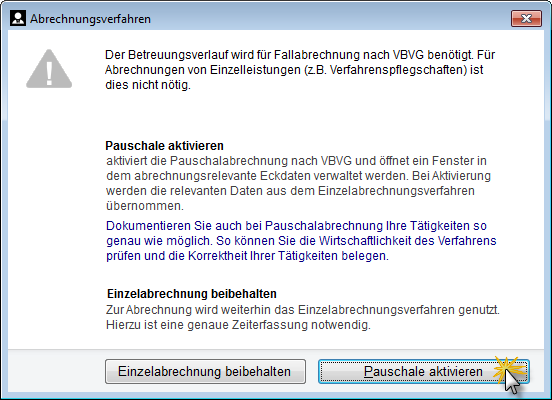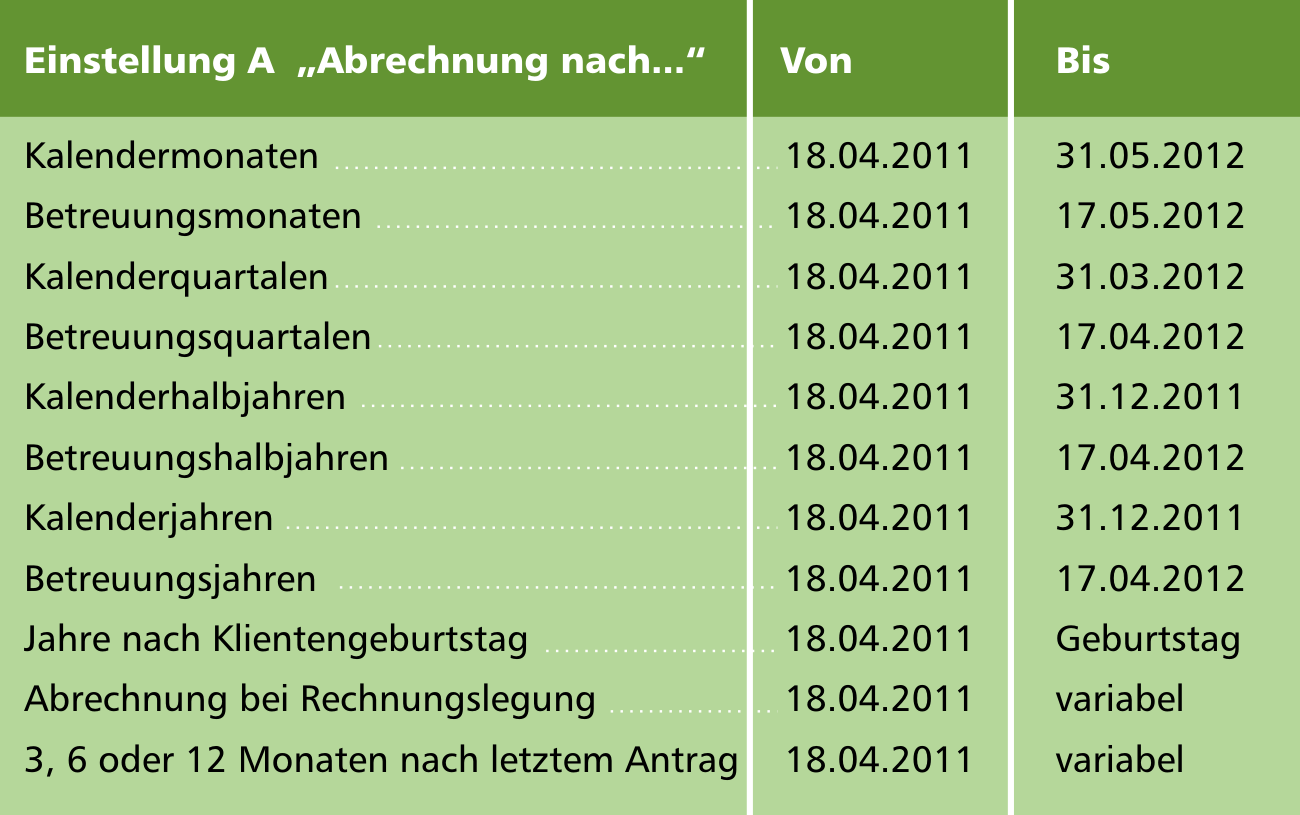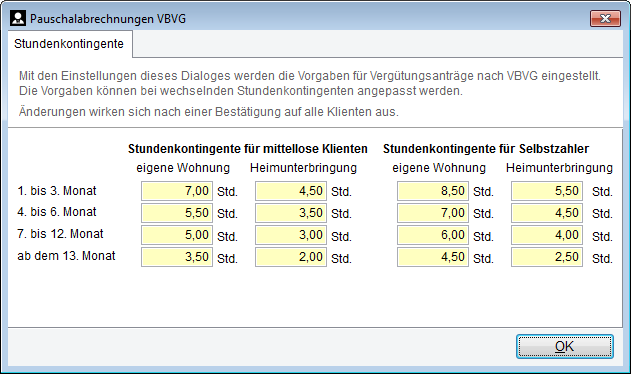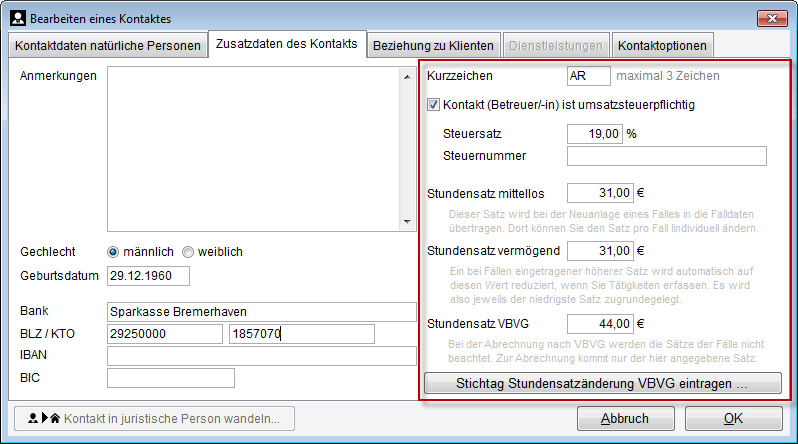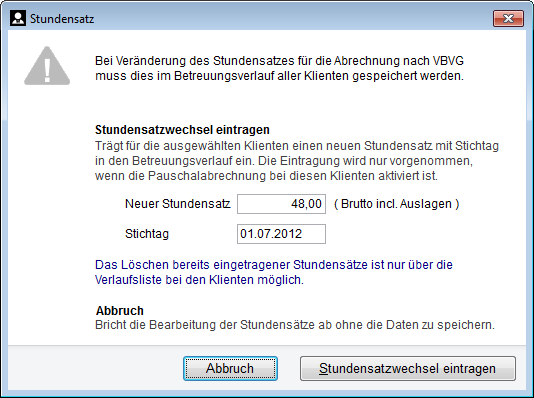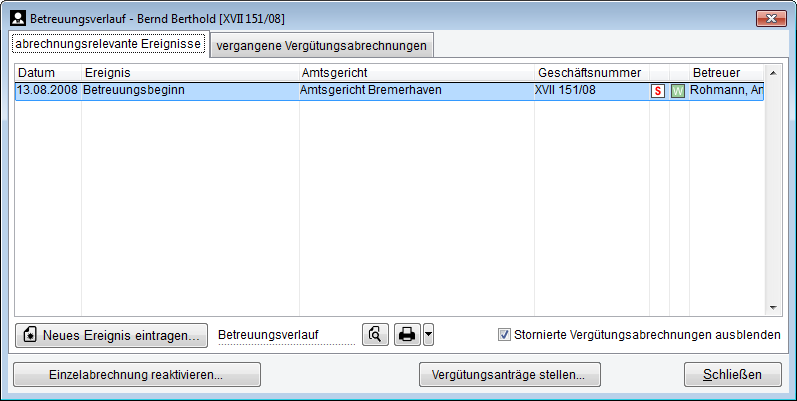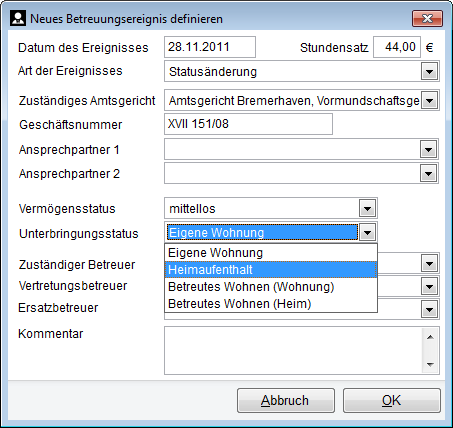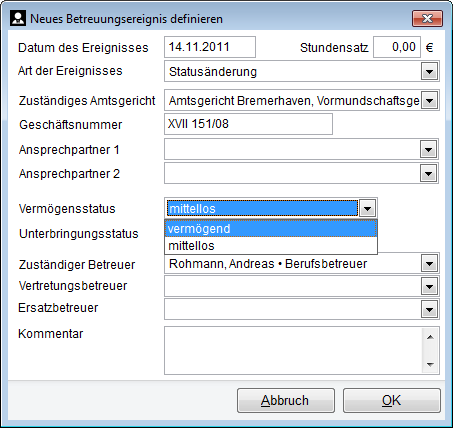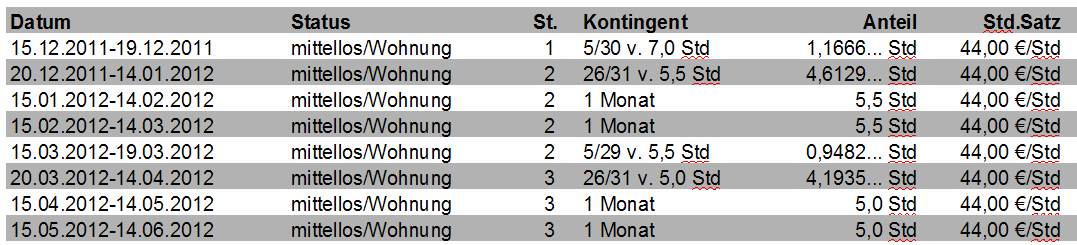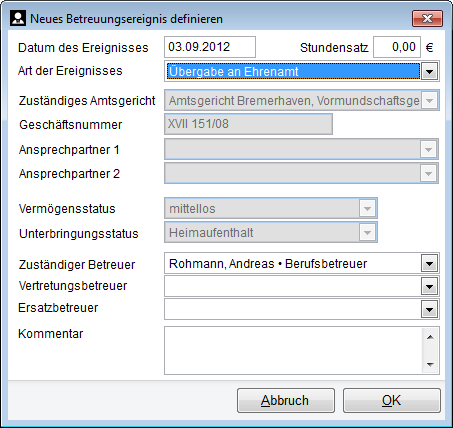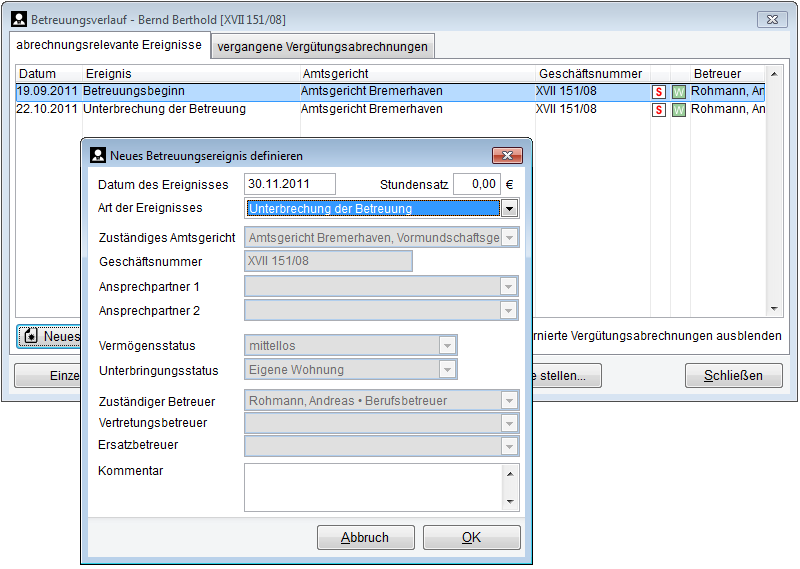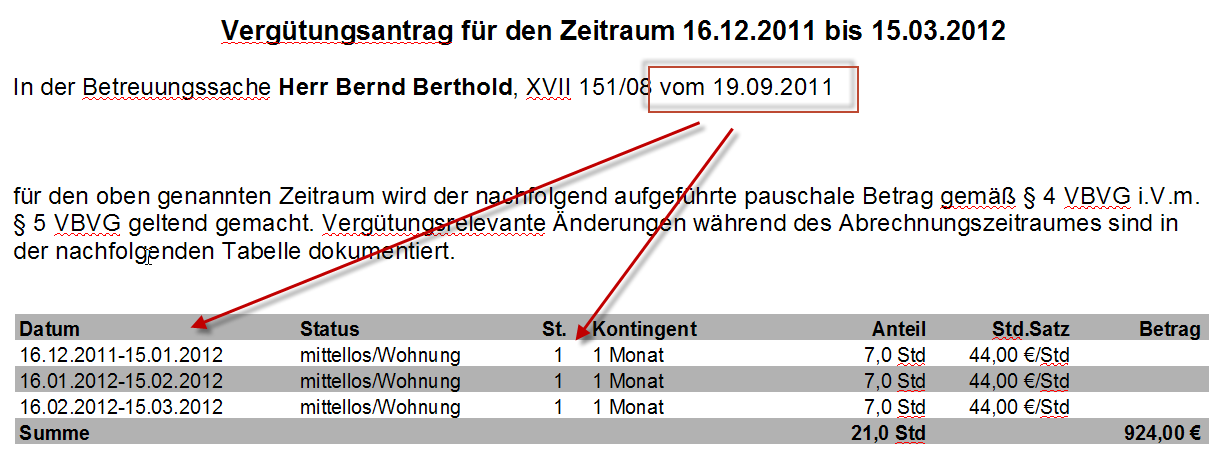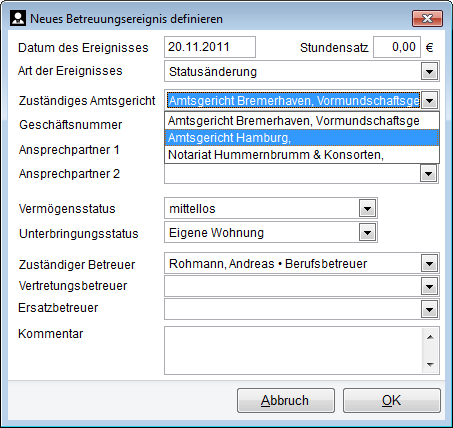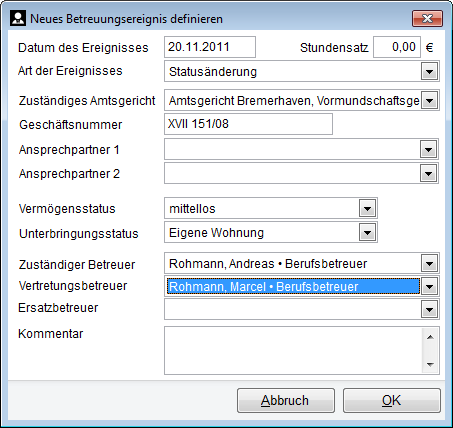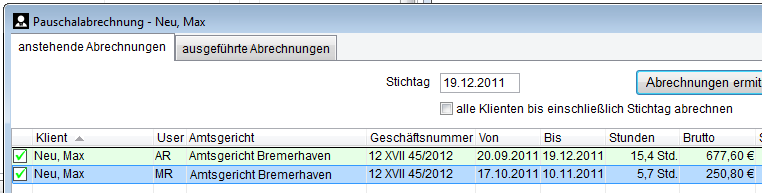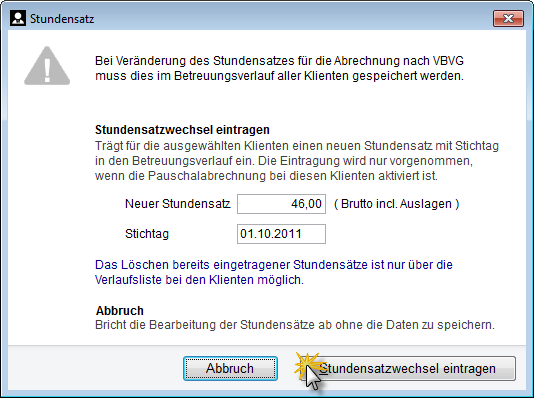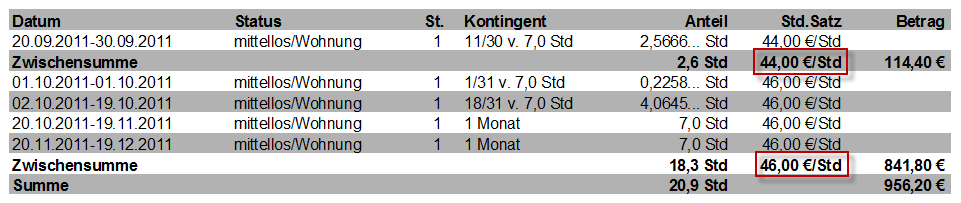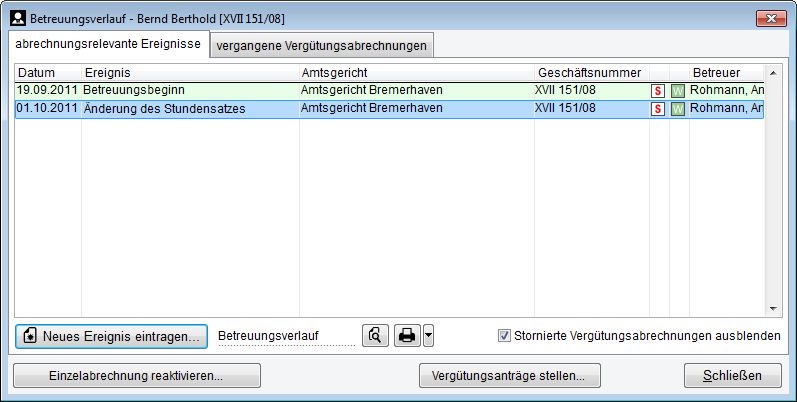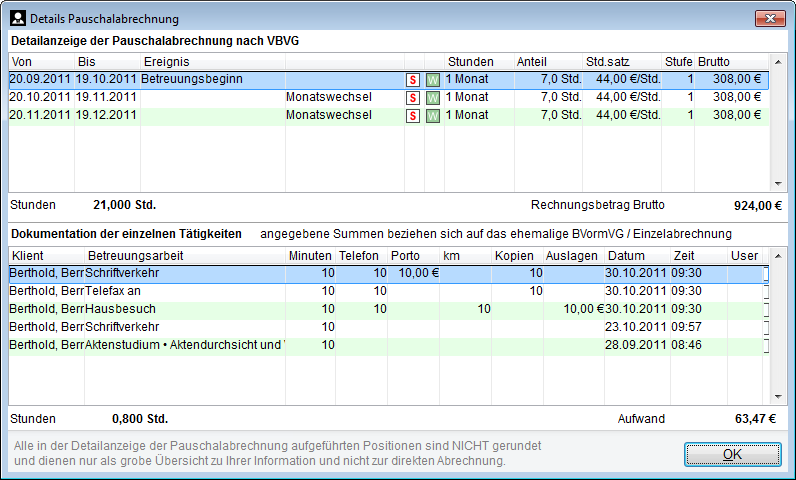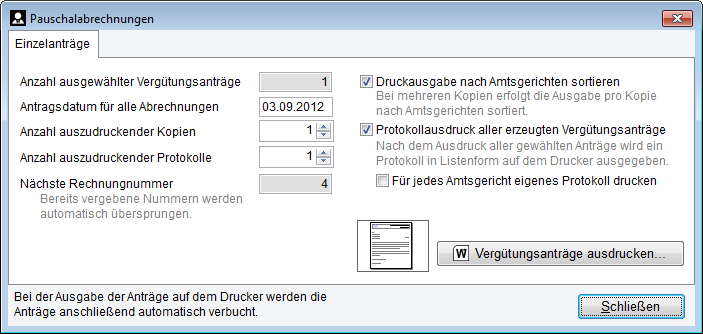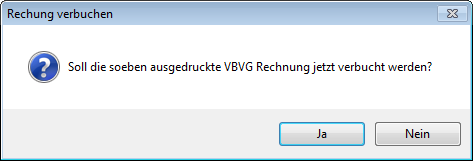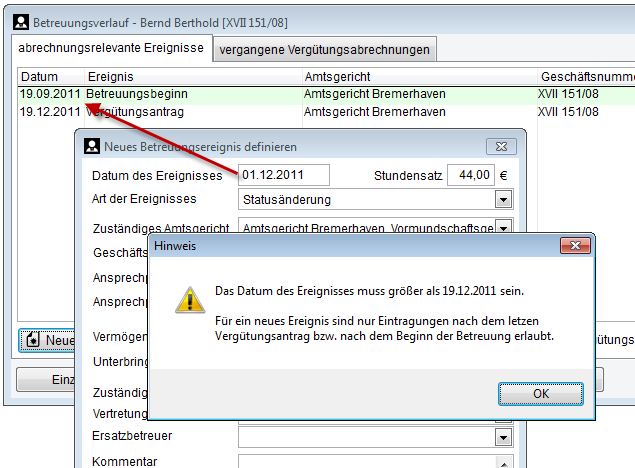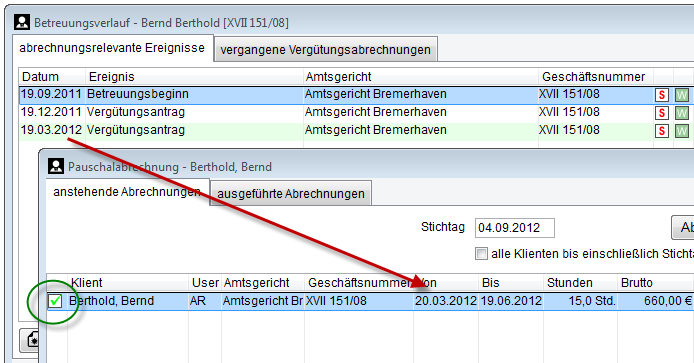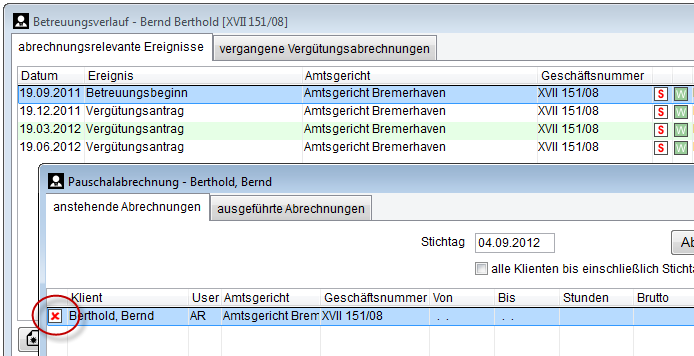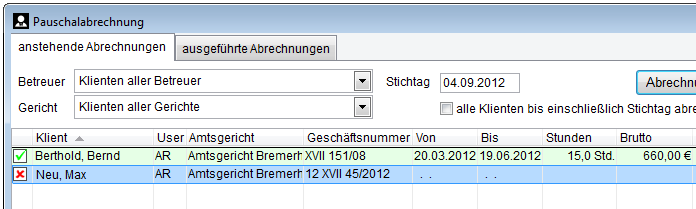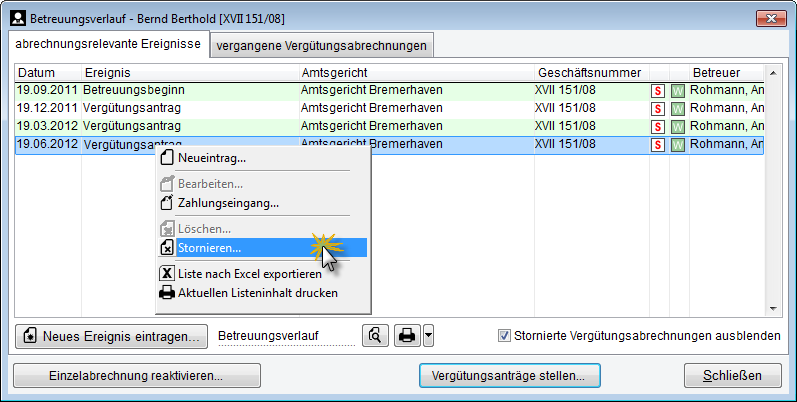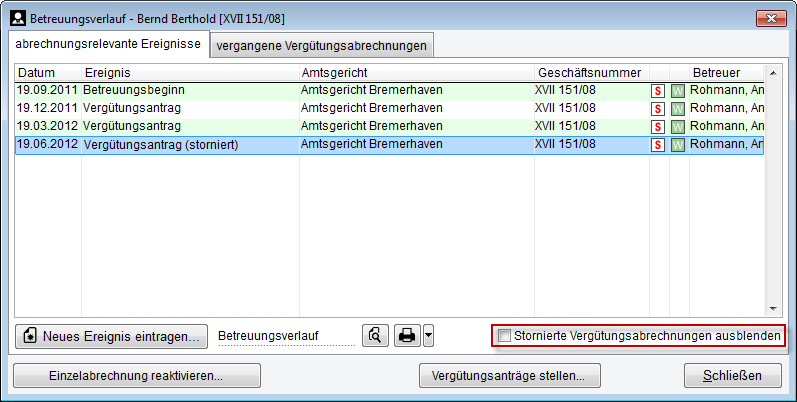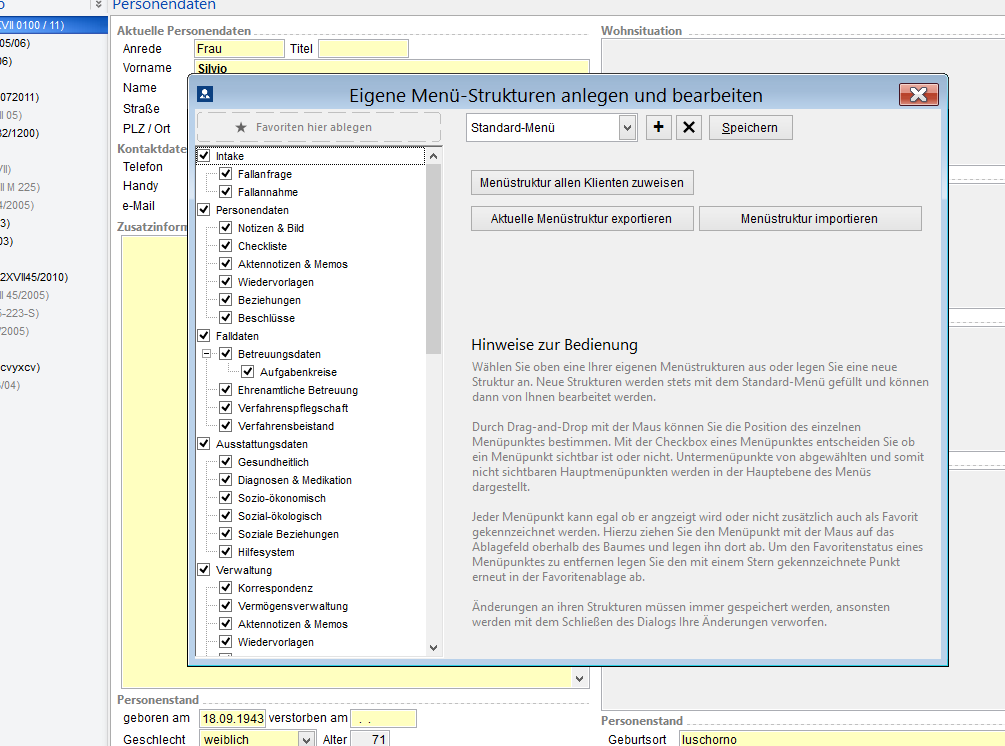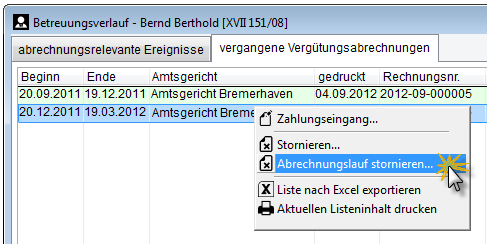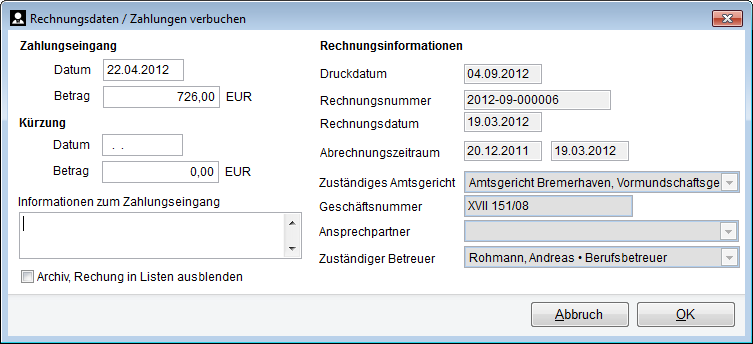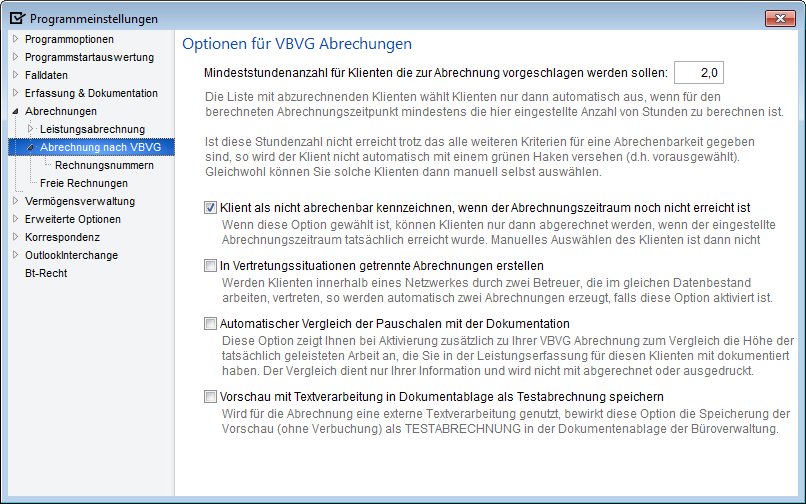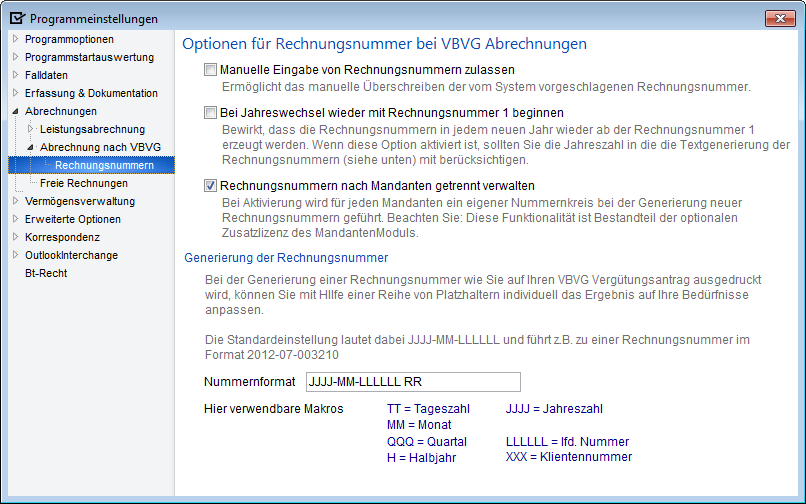Vergütungsanträge nach VBVG
Grundlagen, Voraussetzungen und Durchführung
Wichtiger Hinweis
Dieser Bereich zeigt Ihnen die Optionen für Abrechnungen nach VBVG in der Fassung von 2005 bis 27. Juni 2019. Abrechnungen VBVG in neuer Fassung benötigen deutlich weniger Optionen und viele der hier gezeigten Optionen zeigen in Abrechnungen nach neuem Recht auch keine Wirkung mehr. Alle aktuellen Informationen zum neuen Vergütungsrecht finden Sie auf unseren Sonderseiten unter betreuung.de/vbvg2019
Die pauschalierte Abrechnung nach Vormünder- und Betreuervergütungsgesetz (VBVG) ist für Berufsbetreuer sicherlich die am häufigsten benötigte Form der Leistungsabrechnung. Das folgende Kapitel beschäftigt sich mit den Grundlagen, den Voraussetzungen und der Durchführung von Abrechnungen nach VBVG.
Voraussetzungen für Abrechnungen nach VBVG
Fallart „Betreuung“
Klienten, die unter Betreuung stehen, werden nach dem VBVG abgerechnet und müssen in den Falldaten entsprechend eingestellt sein. Durch Zuweisung der Fallart „Betreuung“, kennzeichnen Sie den einzelnen Klienten als Betreuten, der nach VBVG abgerechnet wird. Dies haben Sie in der Regel bereits bei der Anlage des Klienten getan.
Einträge im Betreuungsverlauf
Im Betreuungsverlauf eines solchen Klienten sehen Sie die abrechnungsrelevanten Ereignisse, wie z.B. den Betreuungsbeginn, eventuelle Statuswechsel (z.B. beim Wechsel von Wohnung nach Heim), aber auch Unterbrechungen der Betreuung, Wechsel des Amtsgerichtes und ähnliches.
Ebenfalls im Betreuungsverlauf aufgeführt sind bereits ausgeführte Abrechnungen aus der Vergangenheit. Da der Verlauf als ununterbrochener zeitlicher Verlauf zu sehen ist, ist grundsätzlich der Zeitraum zwischen der letzten Abrechnung (bzw. dem Betreuungsbeginn falls noch keine Abrechnung erfolgte) und dem heutigen Datum als abrechenbar anzusehen. Zeiträume die möglicherweise nicht vergütet werden sollen, müssen als „Unterbrechung der Betreuung“ eingetragen werden, da BdB at work andernfalls davon ausgeht, dass Sie einen Anspruch auf Vergütung haben und diesen auch in Ihren Anträgen aufgeführt bekommen wollen.
Einstellung der Abrechnungsoptionen
Natürlich ist nicht jeder beliebige Zeitraum abrechenbar, denn was abrechenbar ist wird durch die gesetzlichen Regelungen und Bestimmungen des zuständigen Betreuungsgerichts festgelegt. Auch wenn sich seit 2005 durch viele Gerichtsverfahren einiges an unklaren Auslegungen heute nicht mehr berücksichtigt werden muss, bietet Ihnen BdB at work bietet zur genauen Einstellung der Abrechnung die Abrechnungseinstellungen A – E mit denen Sie detailliert jeden Aspekt der Abrechnung einstellen können.
Dies reicht vom eigentlichen Zeitraum der Abrechnung (z.B. drei Betreuungsmonate) bis hin zu Rundungsvarianten und bei welchen Ereignissen diese Rundungen vorgenommen werden sollen. Die Grundeinstellung von BdB at work sorgt in der Regel für eine reibungslose Abrechnung, denn sie entspricht aus unserer Erfahrung nicht nur der aktuellen Rechtsprechung, sondern auch den häufigsten Regelinterpretationen der zuständigen Rechtspfleger.
Im folgenden Abschnitt finden Sie zuerst einen kurzen Überblick über den Abrechnungsvorgang. Danach werden detailliert die Optionen der Abrechnungen, den Einstellungen zum Kontingent und zum Stundensatz beschrieben.
Danach werden die einzelnen Möglichkeiten des Betreuungsverlaufs geschildert. Der Betreuungsverlauf stellt die Grundlage jedes Vergütungsantrages nach VBVG dar und muss von Ihnen mit allen abrechnungsrelevanten Ereignissen gefüllt werden.
Abschließend erhalten Sie einen Step-by-Step Durchlauf durch eine komplette Abrechnung.
Nach der Anlage eines neuen Klienten ist die Pauschalabrechnung auch dann noch nicht automatisch aktiviert, wenn Sie die Fallart „Betreuung“ zugewiesen haben. Dieser Vorgang muss immer manuell ausgeführt werden, bevor Sie die erste Abrechnung ausführen können.
Solange die Pauschalabrechnung noch nicht aktiviert wurde, können Sie weder den Betreuungsverlauf einsehen und bearbeiten, noch die Abrechnungsdetails einstellen.
In einem noch nie nach dem VBVG abgerechneten Fall wechseln Sie dazu innerhalb der Falldatenverwaltung in den Bereich „Abrechnung à Betreuung“ und betätigen den Button „Pauschalabrechnung aktivieren…“
Durch das Aktivieren der Pauschalabrechnung wird automatisch der Beginn der Betreuung in den Betreuungsverlauf eingetragen und das Fenster Betreuungsverlauf geöffnet.
Im weiteren Verlauf dieses Artikels wird beschrieben, wie Sie den Beginn der Betreuung anpassen und welche Schritte Sie unternehmen müssen, falls Sie den Fall von einem Vorbetreuer übernommen haben.
Im Fenster „Betreuungsverlauf“ lässt sich die Aktivierung der Pauschalabrechnung über den Button „Einzelabrechnung reaktivieren…“ wieder zurücknehmen. Hierbei ist zu beachten, dass in diesem Fall alle Einträge im Betreuungsverlauf wieder gelöscht werden. Der Fall verhält sich dann wieder so, als sei die Pauschalabrechnung nie aktiviert worden.
VBVG Abrechnungen – Der Schnelldurchlauf
Für einen einzelnen Klienten
Pauschalabrechnungen können Sie sowohl individuell für einen einzelnen Klienten, als auch für mehrere abrechnungsfähige Klienten auf einmal erstellen.
Für die Abrechnung eines einzelnen Klienten öffnen Sie mit einem Klick auf den Button „Vergütungsanträge stellen“ die Pauschalabrechnung für diesen einzelnen Klienten in den Falldaten.
Unmittelbar beim Öffnen des Fensters ermittelt BdB at work für diesen Klienten, abhängig von dessen persönlichen Abrechnungseinstellungen und den grundsätzlichen Einstellungen der Pauschalabrechnung, ob Sie diesen Klienten abrechnen können. Hierzu wird stets das aktuelle Datum als gewünschter Abrechnungstag angenommen.
Nur wenn der Klient aus Sicht des Programms abrechenbar ist, wird die Zeile mit den Abrechnungsdaten mit einem kleinen grünen Haken versehen. Sollte der Klient nicht abrechenbar sein, wird die Zeile mit einem roten Kreuz gekennzeichnet.
In den Spalten „Von“ und „Bis“ können Sie sehen, für welchen Zeitraum BdB at work die Abrechnung gemäß den für diesen Klienten geltenden Regeln abrechnen würde. In der Spalte „Brutto“ wird angezeigt, in welcher Höhe der Antrag ausfallen würde.
Mit einem Klick auf den Button „Vergütungsanträge drucken“ wird danach die Erstellung eines Vergütungsantrags für diesen Klient gestartet.
Im Druckdialog der Abrechnung können Sie jetzt noch einige Details anpassen. Auch diese Details sind natürlich bereits vom Programm mit sinnvollen Vorgaben gefüllt.
Für mehrere KlientenNatürlich können Sie nicht immer wieder auf den bloßen Verdacht hin bei jedem Klienten testen, ob dieser bereits abrechenbar ist. Deutlich effizienter ist die Nutzung derselben Abrechnungsmaske zum Testen aller auf pauschalierte Abrechnung eingestellten Klienten.
Öffnen Sie die Abrechnungsmaske einfach durch die Tastenkombination STRG+F5 bzw. durch einen Klick auf den Button „Abrechnung“ in der Symbolleiste.
In dieser Variante der Abrechnungsmaske können Sie zusätzlich eine Einschränkung der zu testenden Klienten vornehmen. Dies kann zum Beispiel in einem größeren Verein sinnvoll sein, oder wenn Sie nur Klienten eines bestimmten Betreuungsgerichts testen wollen.
Als Standard werden alle Klienten aller Betreuer und allen Gerichten berücksichtigt. Da hier nicht nur für einen Klienten getestet werden muss, müssen Sie – nachdem Sie Ihre Filterauswahl getroffen haben – den Testlauf mit einem Klick auf „Abrechnung ermitteln“ starten.
Automatisch gewarntDamit Sie Ihre Abrechnungstermine auf keinen Fall verpassen, bietet Ihnen BdB at work in der Programmstartauswertung die Möglichkeit, automatisch an die Abrechnungstermine zu erinnert zu werden.
Wenn Sie die Programmstartauswertung automatisch bei jedem Programmstart durchführen lassen, ermittelt BdB at work auf Wunsch alle möglichen „Abrechnungskandidaten“ und zeigt Ihnen diese in der Liste der Programmstartauswertung an. Falls gewünscht können Sie dann direkt von dort aus die Abrechnung starten. Sie können die Abrechnung aber auch jederzeit zu einem späteren Zeitpunkt wie oben beschrieben durchführen.
Die Abrechnungsoptionen
Maximal Flexibilität: Die Optionen A-E
BdB at work ist bei der Abrechnung nach VBVG extrem variabel und kann von Ihnen auch auf die exotischsten Anforderungen durch Ihr zuständiges Betreuungsgericht angepasst werden. Diese Anpassung der Abrechnungseinstellungen ist in den fünf thematischen Schwerpunkten A bis E zusammengefasst.
Die Einstellungen A – E sind im Programm an zwei Stellen, einmal als Standard-Vorgabe und einmal individuell pro Klient, einstellbar.
Für Alle
Die für alle neuen Klienten geltenden Standardvorgaben für die Abrechnungsoptionen finden Sie im Menü „Einstellung“ unter dem Punkt „Pauschalabrechnung Optionen“. Sie haben in diesem Fenster die Wahl, ob Sie Ihre Änderungen auf alle Klienten übertragen wollen.
Mit einem Klick auf den Button „Einstellungen auf alle Klienten übertragen“ werden alle aktuellen Vorgaben-Einstellungen auf JEDEN aktuellen VBVG-Klienten übertragen, d.h. möglicherweise von Ihnen individuell veränderte Einstellungen der einzelnen Klienten gehen verloren und werden ebenfalls durch die Standard-Vorgaben ersetzt. Wenn Sie Ihre Änderungen nicht übertragen, gilt ihre dann aktuelle Einstellung als Standard-Vorgabe für alle in Zukunft neu angelegten Klienten. Alle individuellen Einstellungen der aktuellen Klienten bleiben dann erhalten.
Für den Einzelnen
Die individuellen Einstellungen des einzelnen Klienten finden Sie in den Falldaten nach einem Klick auf den Button „Abrechnungsdetails…“ auf dem Reiter „Abrechnungsmethoden VBVG“. Mit der Neuanlage eines Klienten werden die Vorgaben aus dem Einstellungsmenü auf diese Einstellungen kopiert und gelten solange, bis Sie diese entweder individuell ändern, oder durch eine Übertragung auf alle Klienten vom Fenster der Standard-Vorgaben aus überschreiben.
Das VBVG sieht in § 9 vor, dass die Vergütung nach Ablauf von jeweils drei Monaten für diesen Zeitraum beantragt werden kann. Hier ergeben sich schon die ersten Möglichkeiten der Interpretation.
Aus der Kann-Bestimmung leiten viele Rechtspfleger ab, sie könnten einen abweichenden Zeitraum vorgeben. Zusätzlich lässt diese Bestimmung dem Betreuer die Wahl, ob er bereits nach drei Monaten oder erst nach einer längeren Zeitspanne abrechnen möchte.
Weitere Interpretationsmöglichkeiten ergeben sich bei dem verwendeten Begriff der Monate. Grundsätzlich kann hier zwischen Kalendermonaten und Betreuungsmonaten unterschieden werden. Im VBVG wird auf die §§ 187 und 188 des BGB Bezug genommen, in der die Berechnung von Zeiträumen geregelt ist. Ein abzurechnender Zeitraum beginnt daher immer an dem auf den Betreuungsbeginn folgenden Tag und endet am Tag, an dem die Betreuung aufgehoben wird.
In BdB at work können Sie folgende Einstellungen für die Berechnung des Abrechnungszeitraumes vornehmen. In der folgenden Tabelle gehen wir beispielhaft von einem Betreuungsbeginn am 17. April 2011 und dem 15. Juni 2012 als aktuellem Tagesdatum aus. Im Beispiel wird zusätzlich davon ausgegangen, dass in diesem Fall bisher noch keine Abrechnung erfolgte.
Bei den meisten Amtsgerichten wird die Abrechnung nach Betreuungsquartalen gefordert. Bei dieser Einstellung ergeben sich auch in der Folge die wenigsten Probleme mit den verbleibenden Einstellmöglichkeiten.
Die Berechnung der Monate ist in § 5 Absatz 4 des VBVG mit Verweis auf das Bürgerliche Gesetzbuch geregelt. Hieraus könnte abgeleitet werden, dass alle Zeiträume mit der exakten Anzahl der sich in diesem Zeitraum befindenden Tage berechnet werden müssen. Jedoch gibt es auch hier entsprechenden Spielraum bei der Auslegung.
Genaue Monatslängen § 5 VBVGFalls sich innerhalb eines Vergütungsantrages die für einen bestimmten Zeitraum zur Abrechnung zu bringenden Stundenanteile ändern, wird jeder Monat mit der exakten Anzahl seiner Tage berechnet und die Stundenanteile entsprechend aufgeteilt.
Gleichzeitig bewirkt die Einstellung, dass die Anteile eines jeden Kalendermonats im Vergütungsantrag einzeln aufgelistet werden.
Monate mit 30 Tagen § 191 BGBBei dieser Einstellung wird jeder Monat eines Jahres grundsätzlich mit 30 Tagen berechnet. Gleichzeitig bewirkt die Einstellung, dass alle Zeiträume, in denen der gleiche Stundenanteil in Abrechnung gebracht wird, innerhalb des Vergütungsantrages zu einer Zeile zusammengezogen werden.
RumpfquartaleDiese Einstellung bewirkt, dass ein Zeitraum, der ausgehend vom Beginn der Betreuung über einen Monatswechsel hinweg reicht, als ein Monat betrachtet wird. Im obigen Beispiel wäre also der Zeitraum vom 18.04.2011 bis zum 17.05.2011 gleich einem Monat und würde mit 100% des betreffenden Stundenanteils zur Abrechnung gebracht.
Bei Betreuungen, die bereits vor der Einführung des VBVG begonnen haben, wird bis zum Erreichen des vollen Betreuungsquartals nach genauen Monatslängen gerechnet, danach beginnt die Berechnung nach Betreuungsmonaten.
Bei den Amtsgerichten hat sich inzwischen zumeist die Einstellung Rumpfquartale durchgesetzt. Das ist insofern nachvollziehbar, da sich hierbei weniger Übergänge mit ungeraden Stundenanteilen ergeben. Der Vergütungsantrag wird dadurch um einiges übersichtlicher, denn der einzelne Betreuungsmonat wird stets mit „1 Monat“ angegeben.
RumpfmonateDie Einstellung rechnet wie bei Rumpfquartalen, jedoch mit der Ausnahme, dass bereits nach Erreichen des ersten vollen Betreuungsmonates nach Einführung des VBVG auf die Berechnung nach Betreuungsmonaten umgeschaltet wird.
Effektive Länge des Betreuungsmonats (Standardeinstellung)Nach dem Urteil des BGH im Mai 2011 zum Thema „Abrechnung bei Übernahme“ konnte der Urteilsbegründung eine ausführliche Betrachtung des Monatsbegriffs bei Betreuungsabrechnungen entnommen werden. Seit Einführung des Urteils ist dies die neue Standardeinstellung um BGH-konform abzurechnen.
Wechselt der Vermögensstatus eines Klienten, so ergeben sich für den Betreuer unterschiedliche Stundenanteile für die Vergütung. Mit der Einstellung kann festgelegt werden, wie bei einem Wechsel des Vermögensstatus hinsichtlich der Abrechnung verfahren werden soll.
Status tagesgenau berechnen (Standardeinstellung)Bewirkt, dass bei einem Wechsel von „vermögend“ nach „mittellos“ oder umgekehrt sofort mit dem folgenden Tag der betreffende Stundenanteil zur Abrechnung gebracht wird.
Bei dieser Einstellung berechnen Sie, für den Zeitraum eines Vergütungsantrages in dem der Klient noch vermögend war, den höheren Stundenanteil an das Amtsgericht. Grundsätzlich wird empfohlen, diese Einstellung beizubehalten, da Ihnen der höhere Stundenanteil für vermögende Klienten zusteht.
Status zum Zeitpunkt des VergütungsantragesIn dieser Einstellung wird der Vermögensstatus erst dann festgelegt, wenn Sie den Vergütungsantrag stellen. Der gesamte Vergütungszeitraum wird dann mit dem Stundenanteil berechnet, der zum Zeitpunkt der Antragstellung gilt.
Status des letzten AbrechnungstagesBerechnet den Vermögensstatus des Klienten für den letzten in der Abrechnung erfassten Tag und bringt den hierfür gültigen Stundenanteil für den gesamten Abrechnungszeitraum zur Abrechnung.
In § 5 Absatz 4 VBVG ist eindeutig geregelt, wie verfahren werden soll, wenn sich während eines Abrechnungszeitraumes Änderungen an der Höhe der Vergütung ergeben. In diesem Fall wird der Zeitraum nach Tagen aufgeteilt und die beiden sich ergebenden Teilbeträge auf ganze zehntel Stunden aufgerundet.
Kontingent auf ganze Zehntel aufrunden (Standardeinstellung)Dies ist die gesetzlich vorgesehene Standardeinstellung, die Sie auf jeden Fall nutzen sollten, da sich bei allen anderen Einstellungen niedrigere Vergütungen ergeben.
Kontingent mathematisch rundenIm Gegensatz zur Aufrundung, wie sie im Gesetzestext angeführt wird, findet hier eine mathematische Rundung wahlweise mit einer oder zwei Stellen Genauigkeit statt. Die Teilbeträge werden dann mit den gerundeten Stundenanteilen berechnet.
Kontingent nicht rundenMit dieser Einstellung findet keine Rundung der sich ergebenden Anteile statt. Alle Anteile und Beträge werden mit der vollen Stellenzahl berechnet. Der sich ergebene Endbetrag wird abschließend auf ganze Cent gerundet.
Mit dieser Einstellung bestimmen Sie, wann und wie häufig eine Rundung der sich während der Berechnung ergebenden Stundenanteile stattfinden soll. Diese Einstellung wird durch die bisher besprochenen Einstellungen beeinflusst, da durch diese anderen Einstellungen mehr oder auch weniger Zeiträume im Vergütungsantrag aufgelistet werden.
Summen runden bei relevanten EreignissenEine Rundung findet nur dann statt, wenn sich innerhalb einer Abrechnung die Höhe der Vergütung ändert. Teilbeträge, die sich ausschließlich aufgrund eines nicht kompletten Abrechnungsmonats ergeben, werden nicht gerundet. Die Rundung wird am Ende des Abrechnungszeitraumes und bei Zwischensummen ausgeführt.
Sofort runden bei relevanten EreignissenBei jedem Auftreten einer Änderung der Höhe der Vergütung wird der davon betroffene Zeitraum gerundet.
Runden bei Zwischensummen (Standardeinstellung)Diese Standardeinstellung von BdB at work bewirkt, dass die sich während einer Abrechnung ergebenden Stundenanteile bei Auftreten von Zwischensummen und am Ende des Abrechnungszeitraumes entsprechend der Einstellung D gerundet werden.
Zwischensummen treten nur dann auf, wenn sich Ihr Stundensatz während einer Abrechnung ändert.
Runden einmal pro AbrechnungEine Rundung gemäß Einstellung D findet nur am Ende der Abrechnung statt.
Runden in jeder Zeile der TabelleBewirkt, dass grundsätzlich in jeder Zeile der Tabelle gemäß Einstellung D gerundet wird. Hierbei ist zusätzlich zu beachten, dass die Anzahl der Rundungsvorgänge stark von der Einstellung B abhängig ist.
Nicht rundenInnerhalb der Abrechnung findet grundsätzlich keine Rundung statt.
Kontingent und Stundensatz
Die Kontingenteinstellung
Im § 5 Absatz 1 und 2 VBVG ist die Höhe der Vergütung in Abhängigkeit vom Vermögensstatus und dem gewöhnlichen Aufenthalt des Klienten festgelegt. Für den Fall, dass sich die gesetzlich festgelegten Stundenanteile in Zukunft ändern, wurde eine Einstellungsmöglichkeit vorgesehen.
Den Dialog zur Kontingenteinstellung rufen Sie über den Menüpunkt „Einstellung – Pauschalabrechnung – Stundenkontingente“ auf.
In der Tabelle können die Eintragungen direkt vorgenommen werden. Lassen Sie bei der Eintragung abweichender Werte äußerste Vorsicht walten. Die Auswirkungen fehlerhafter Einstellungen können nur mit erheblichem zusätzlichem Aufwand wieder korrigiert werden.
Falls Sie Änderungen vorgenommen haben, werden Sie vor dem Schließen des Einstellungsdialoges zur Bestätigung der Änderungen aufgefordert. An dieser Stelle müssen Sie einen Stichtag festlegen. Das Eintragen des Kontingentwechsels hat zur Folge, dass bei allen Klienten die Dokumentation des Betreuungsverlaufes mit dem angegebenen Stichtag erweitert wird.
| Bitte ändern Sie die Stundenkontingente nur dann, wenn Sie sicher sind, dass sich die gesetzlichen Vorgaben geändert haben. Falls dies der Fall ist, werden Sie sicher auf den bekannten Wegen informiert.
Die Einstellung der Stundenkontingente sollte erst dann vorgenommen werden, wenn neue Kontingente gültig sind. Eine Eintragung für die Zukunft kann Auswirkungen auf Vergütungsanträge haben, die vor dem Stichtag gestellt werden. |
Stundensatz festlegen
Innerhalb von BdB at work kann der Stundensatz für jeden Betreuer unterschiedlich festgelegt werden. Dies ist notwendig, da der Stundensatz sich nach der Qualifikation des Betreuers richtet. Der Stundensatz wurde bei der Installation des Programms im Installationsassistenten abgefragt und bei Ihren persönlichen Daten gespeichert.
Falls sich Ihr Stundensatz ändert, so kann dieser in den Kontaktdetails des einzelnen Betreuers angepasst werden. Auf diese Art legen Sie auch den Stundensatz für neue Kollegen fest, die zusätzlich mit Ihrer Installation von BdB at work arbeiten sollen.
Die Eintragung eines neuen Stundensatzes in die Betreuerstammdaten hat zur Folge, dass dieser hier neu vorgegebene Stundensatz bei einem Klienten erst dann zum Tragen kommt, wenn sich an dessen Betreuungsverlauf etwas ändert. Das bedeutet, dass die Erhöhung des Stundensatzes für einen Betreuer erst dann in einer Abrechnung Auswirkungen zeigt, wenn Sie zusätzlich andere Einstellungen bei dem Betroffenen vornehmen.
Damit ein neuer Stundensatz für alle betreuten Personen wirksam wird, muss die Stundensatzänderung für alle Klienten bekannt gemacht werden. Diesen Vorgang starten Sie mit dem Button „Stichtag Stundensatzänderung VBVG eintragen“. Im folgenden Dialog tragen Sie das Datum ein, ab dem der neue Stundensatz gelten soll.
| Bitte achten Sie darauf, dass Sie die Eintragung des Stundensatzes erst dann vornehmen, wenn dieser gültig werden soll. Rückwirkend eingetragene Änderungen an Betreuungen werden mit dem in den Betreuerstammdaten vorgegebenen Stundensatz berechnet. Das kann bei einer einzelnen Betreuung dazu führen, dass der eingegebene Stundensatz zu früh berechnet wird. |
In den Falldaten von Klienten denen die Fallart „Betreuung“ zugeordnet wurde, steht der Betreuungsverlauf im Bereich Abrechnung – Betreuung zur Verfügung. Der Betreuungsverlauf ist ein Fenster, in dem Sie die abrechnungsrelevanten Ereignisse einer Betreuung tagesgenau verwalten. Durch die Aktivierung ist bereits ein Ereignis vorgegeben, dass den Beginn der Betreuung anzeigt.
In der Tabelle ist das Ereignis Betreuungsbeginn vorgegeben. Es werden das zuständige Amtsgericht, die Geschäftsnummer und der zuständige Betreuer angezeigt. In zwei zusätzlichen Spalten wird anhand von Piktogrammen der Vermögensstatus und der Aufenthalt des Klienten ausgegeben.
Solange noch keine Abrechnung erstellt wurde, lassen sich die Daten an dieser Stelle noch verändern, in dem Sie die Bearbeitung des Ereignisses mit einem Doppelklick oder über das Kontextmenü aufrufen.
Jeder Betreuungsverlauf muss mindestens über den Eintrag Betreuungsbeginn verfügen. Daher können Sie die Art des Ereignisses im Dialog nicht ändern, falls Sie den Betreuungsbeginn bearbeiten.
Da der Betreuungsbeginn Grundlage des gesamten Abrechnungsverlaufes eines Klienten ist und alle nachfolgenden Abrechnungsereignisse über Jahre hinweg auf den Betreuungsbeginn aufbauen, können Sie das Datum eines Betreuungsbeginn nicht mehr ändern, sobald Sie eine erste Abrechnung für diesen Klienten erstellt haben. Es ist deshalb wichtig von Anfang an mit einem korrekten und mit dem zuständigen Rechtspfleger abgesprochenen Datum für den Betreuungsbeginn zu starten. Spätere Änderungen nachdem bereits Abrechnungen durchgeführt wurden sind nicht erlaubt und nur dann möglich, wenn Sie alle bereits erstellten und auf diesem Datum aufbauenden Abrechnungen stornieren. Erst danach können Sie das Datum erneut verändern.
Betreuungsereignisse
Betreuungsbeginn
Der Betreuungsbeginn markiert immer den Tag des Beginns der Betreuung. Das Alter einer Betreuung, das in die Berechnung der Höhe der Vergütung eingeht, wird immer ab dem Betreuungsbeginn gezählt. Eine Ausnahme hiervon bildet nur die Neueinrichtung der Betreuung, die noch besprochen wird.
Statusänderung
Das Ereignis Statusänderung nutzen Sie, um zum Beispiel eine Änderung des Vermögensstatus oder des regelmäßigen Aufenthaltes des Klienten bekannt zu machen. Das Datum des Ereignisses markiert den Zeitpunkt, an dem die Änderung eingetreten ist. Die Änderung hat Auswirkung auf die Vergütung ab dem auf die Änderung folgenden Tag.
Über eine Statusänderung tragen Sie auch den Wechsel des Amtsgerichtes, des Ansprechpartners beim Amtsgericht, des Betreuers oder des Geschäftszeichens ein.
Übernahme der Betreuung
Wie schon zuvor erwähnt, muss bei der ersten Eintragung der Beginn der erstmaligen Betreuung angegeben sein, auch wenn diese zunächst für einen anderen Betreuer eingerichtet wurde.
Da Sie die Betreuung erst zu einem späteren Zeitpunkt übernehmen, muss dieser Zeitpunkt der Software bekannt gemacht werden. Der Vergütungsanspruch beginnt mit dem Tag, der auf die Übernahme der Betreuung folgt.
Die Höhe der abzurechnenden Stundenanteile richtet sich nach dem Beginn der Betreuung. Abhängig vom Zeitpunkt der Übernahme ist die Höhe der abzurechnenden Stundenanteile (Vergütungsstufen) entsprechend niedriger.
Neueinrichtung der Betreuung
Eine Neueinrichtung wird verwendet, wenn Sie die Betreuung zu einem vom ersten Betreuungsbeginn abweichenden Datum übernehmen und Ihnen die Abrechnung der Stundenanteile aus Vergütungsstufe 1 zugestanden wird.
Eine Neueinrichtung der Betreuung wirkt sich demnach wie ein zweiter Beginn der Betreuung aus.
Betreuungsende
Zeigt das Ende der Betreuung und damit den letzten vergütungsfähigen Arbeitstag an. Die Eintragung des Betreuungsendes hat keine Auswirkung auf die sonstigen Funktionen der Software. Das Betreuungsende ermöglicht eine sofortige Abrechnung des Betreuungsfalls.
Nach einem Betreuungsende kann keine weitere Abrechnung von Betreuungszeiten erfolgen. Wie beim Betreuungsbeginn kann es nur einen einzigen Eintrag „Betreuungsende“ geben. Das Ende ist also in der Regel dann einzutragen wenn sichergestellt ist, dass der Betreute tatsächlich nicht nach einiger Zeit wieder unter Ihre Betreuung gestellt wird. Andernfalls können Sie eine „Unterbrechung der Betreuung“ eintragen. Sollte der Klient zu einem späteren Zeitpunkt erneut betreut werden müssen, können Sie diese Unterbrechung wieder aufheben und mit Abrechnungen ohne Verlust der vorherigen Historie weiterarbeiten.
Übergabe an Ehrenamt
Im VBVG ist vorgesehen, dass Betreuungen, die an einen ehrenamtlichen Betreuer abgegeben werden, über das Ende Ihrer Bestellung hinaus bis zum Ende des Folgemonats abgerechnet werden können.
Bei der Eintragung des Ereignisses wird automatisch ein weiteres Ereignis mit dem „Betreuungsende“ eingetragen. Auch hierdurch können Sie diesen Betreuungsfall unmittelbar abrechnen. Je nach Interpretation des Monatsbegriffs ist mit „Folgemonat“ der folgende Kalendermonat oder der folgende Betreuungsmonat gemeint. Je nach Interpretation können Sie die diese Wahl in den Programmoptionen voreinstellen. BdB at work wird dann entsprechend das einzutragende Datum wählen.
Darüber hinaus können Sie natürlich das Datum des automatisch eingetragenen „Betreuungsende“ auch manuell verändern und ein beliebiges Datum festlegen.
Falls das Ereignis „Übergabe an Ehrenamt“ aus dem Betreuungsverlauf gelöscht wird, bleibt das gleichzeitig eingetragene „Betreuungsende“ erhalten und muss bei Bedarf ebenfalls manuell gelöscht werden.
Verhinderung
Ermöglicht das Aussetzen des Vergütungsanspruches für eine bestimmte Zeit. Einige Amtsgerichte fordern das Aussetzen der Vergütung im Vertretungsfall, also wenn Sie zum Beispiel Urlaub machen und die Vertretung durch einen Berufskollegen ausgeführt wird.
Zur Weiterführung der Betreuung ist das Ereignis „Ende der Verhinderung“ in den Betreuungsverlauf einzutragen. Solange dies nicht geschehen ist, wird der Fall nicht zur Abrechnung herangezogen.
Ende der Verhinderung
Bitte beachten Sie, dass die Eintragung dieses Ereignisses nur dann sinnvoll ist, wenn zeitlich vorher ein Ereignis „Verhinderung“ im Betreuungsverlauf gespeichert ist.
Unterbrechung
Bei der Aufhebung oder nicht rechtzeitigen Verlängerung einer bestehenden Betreuung nutzen Sie die Unterbrechung, um Ihren Vergütungsanspruch auszusetzen.
Zur Weiterführung der Betreuung oder bei einer Wiederaufnahme der Betreuung verwenden Sie das Ereignis „Ende der Unterbrechung“.
Im Unterschied zum Ereignis „Betreuungsende“ hat die „Unterbrechung“ nicht den absoluten Charakter und kann durch das Gegenstück „Ende der Betreuung“ jederzeit wieder aufgehoben werden. Das Betreuungsende tritt tatsächlich nur selten, vornehmlich beim Tod des Betreuten oder der abschließenden Aufhebung einer Betreuung, ein.
Ende der Unterbrechung
Bitte beachten Sie, dass die Eintragung dieses Ereignisses nur dann sinnvoll ist, wenn zeitlich vorher ein Ereignis „Unterbrechung“ im Betreuungsverlauf gespeichert ist.
Damit ein Vergütungsantrag gestellt werden kann, muss mindestens das Ereignis „Betreuungsbeginn“ im Betreuungsverlauf eingetragen sein. In den Grundeinstellungen ist vorgegeben, nach welcher Betreuungsdauer ein Klient frühestens zur Abrechnung gebracht werden kann. Selbstverständlich muss auch diese Zeit bereits abgelaufen sein, damit ein Klient abgerechnet werden kann.
Alle möglichen Einstellungen zu den folgenden Bedienungsschritten werden später genauer beschrieben. Zunächst soll hier nur der Weg zur Ausführung der einzelnen Abrechnung beschrieben werden.
Im Beispiel ist der Betreuungsbeginn auf den 19.09.2011 eingestellt, die Abrechnung beginnt also am 20.09.2011. Da in den Grundeinstellungen festgelegt wurde, dass eine Abrechnung drei Monate nach letzter Abrechnung erfolgen soll, ist eine Abrechnung frühestens am 19.12.2011 möglich.
Bei einem Vergütungsantrag, der an diesem Tag gestellt wird, werden automatisch genau drei Monate zur Abrechnung gebracht. Klicken Sie zum Ausführen einer Abrechnung auf den Button „Vergütungsanträge stellen“ am unteren Rand des Fensters. Durch diesen Vorgang öffnet sich das Fenster Pauschalabrechnung mit der Abrechnungsübersicht.
Da der Vorgang aus dem Betreuungsverlauf eines einzelnen Klienten gestartet wurde, ist hier nur ein einziger Fall gelistet. Wir werden später sehen, dass eine Abrechnung auch in einem gemeinsamen Abrechnungslauf für alle Fälle gemeinsam möglich ist.
Klicken Sie dann auf den Button „Vergütungsanträge drucken“ am unteren Rand des Fensters, um den folgenden Dialog aufzurufen.
Vergütungsanträge können wahlweise mit der integrierten Textverarbeitung, ähnlich wie beim Schreiben eines Briefes, oder mit dem ebenfalls in BdB at work integrierten Berichtsgenerator erstellt werden. Zum Wechsel des Verfahrens dient die Option „Ausdruck mit Textverarbeitung“, nach deren Umschaltung sich der rechte untere Bereich des Dialoges entsprechend ändert.
Bei einem Ausdruck über die integrierte Textverarbeitung öffnet sich diese mit der fertig vorbereiteten Abrechnung. Sie können diese jetzt ausdrucken, aber auch eventuelle zusätzliche Texte hinzufügen. Wird die Abrechnung erfolgreich ausgedruckt, wird Ihnen das BdB at work vorschlagen, die soeben gedruckte Abrechnung zu verbuchen. Mit dem Verbuchen wird dann der enthaltene Abrechnungszeitraum im Betreuungsverlauf als abgerechnet markiert und ein Eintrag für die erfolgte Abrechnung in den Verlauf eingefügt.
Durch das Verbuchen der Abrechnung kann die Software später automatisch den folgenden zu berechnenden Zeitraum bestimmen.
Wenn Sie diese Verbuchung verneinen, bleibt der Zeitraum als nicht abgerechnet bestehen und wird bei einem erneuten Versuch wieder mit zur Abrechnung vorgeschlagen.
Die Verwendung der Textverarbeitung zum Ausdruck hat den Vorteil, dass die gestalterischen Möglichkeiten für einen Vergütungsantrag besser sind und Sie auf Ihren gewohnten Briefkopf zurückgreifen können.
In den folgenden Abschnitten soll anhand von Beispielen gezeigt werden, wie Sie bestimmte Ereignisse für die Pauschalabrechnung mit BdB at work behandeln und wie sich Ihre Eingaben auswirken. Alle Beispiele beziehen sich auf den im vergangenen Abschnitt gezeigten Fall als Grundlage für weitere Eingaben.
Beispiel 1 – Wechsel des Aufenthaltsstatus
Der Klient soll in diesem Beispiel am 28.11.2011 in einer Einrichtung untergebracht werden. Ab dem Folgetag ist daher ein verringerter Stundenansatz in Rechnung zu bringen.
Öffnen Sie zur Dokumentation den Betreuungsverlauf des Klienten und tragen dort ein neues Ereignis ein, in dem Sie den Button „Neues Ereignis eintragen“ unter der Liste der Betreuungsereignisse anklicken.
Geben Sie als Datum des Ereignisses den 28.11.2011 und bei Unterbringungsstatus „Heimaufenthalt“ ein. Alle anderen Eintragungen lassen Sie bitte unverändert. Beenden Sie den Dialog mit „OK“. Der Betreuungsverlauf zeigt jetzt zwei Ereignisse an.
Danach öffnen Sie die Abrechnungsfunktion über den Button „Vergütungsanträge stellen“ und führen die Abrechnung, wie schon zuvor beschrieben, aus.
Im Vergütungsantrag ist zu erkennen, dass der Anteil des dritten abzurechnenden Monats entsprechend der Änderung aufgeteilt wurde. Das Kontingent wechselt von 7,0 auf 4,5 Stunden für den Rest des dritten Monats, weil der Betreute ab dem 28.11.2011 in einem Heim lebt. Der gesamte in Rechnung zu stellende Betrag verringert sich entsprechend.
Beispiel 2 – Wechsel des Vermögensstatus
In diesem Beispiel soll der Klient ab dem 14.11.2011 durch eine Erbschaft über Vermögen verfügen, das bei der Abrechnung beachtet werden muss. Seit dem BGH-Urteil im Dezember 2010 zur Quotierung der Betreuungsvergütung bei Wechsel des Vermögensstatus gilt hier standardmäßig (in den Grundeinstellungen unter Einstellung C vermerkt), dass der gesamte Abrechnungsmonat den Status erhält der am Ende des Monats vorlag. (Vergl. BGH XII ZB 170/08 vom 15.12.2010)
Galt früher der Status am Ende des gesamten Abrechnungszeitraums für den gesamten Abrechnungszeitraum, gilt jetzt der Status am Ende eines Abrechnungsmonats für den betroffenen Abrechnungsmonat.
Tragen Sie das entsprechende neue Ereignis, wie in den folgenden Bildern gezeigt, in den Betreuungsverlauf ein und öffnen Sie dann die Druckvorschau.
Beispiel 3 – Übernahme einer Betreuung.
Im folgenden Beispiel wird davon ausgegangen, dass der Klient zunächst von einem Kollegen betreut wurde und Sie die Betreuung am 14.12.2011 von diesem Kollegen übernehmen. Bei der Eintragung dieses Ereignisses wählen Sie als Art des Ereignisses „Übernahme der Betreuung“ und tragen als Datum des Ereignisses den 14.12.2011 ein.
In diesem Beispiel tritt ein Sonderfall ein:
Das Betreuungsquartal endet am 19. Dezember. Nach früherer Rechtsprechung konnte die Abrechnung noch nicht erfolgen, da Sie bei dem in diesem Beispiel gewählten Abrechnungsdatum die Betreuung noch keine 3 Monate führen. Sie hätten somit bis zum 19. März warten müssen, um dann 3 Monate plus die vier Tage vor diesem Quartal abzurechnen.
Diese Art der Abrechnung ist seit Mai 2011 hinfällig, denn auch hier hat es ein entsprechendes BGH-Urteil gegeben. (Vergl. BGH XII 440/10 vom 25.5.2011)
Grundsätzlich hat der BGH dem übernehmenden Betreuer das Recht zugesprochen seine Abrechnungen in Einklang mit dem Drei-Monats-Rhythmus des VBVG ab dem Zeitpunkt der Übernahme und unabhängig vom Stand des jeweiligen Betreuungsquartals durchzuführen.
Durch diese Art der Abrechnung kommt es bei Betreuungsübernahmen zu einem zeitlichen Versatz zwischen den Abrechnungsmonaten und Betreuungsmonaten, da sich die Abrechnungsmonate am Übernahmedatum orientieren und die Betreuungsmonate am Betreuungsbeginn festgemacht sind.
So entsteht die Situation, dass es in den ersten zwölf Monaten einer Betreuung bei einer Übernahme zu Stufenwechseln mitten in einem Abrechnungsmonat kommen kann. Da der Betreuungsmonat weiterhin die Grundlage zur Berechnung Ihrer Stundenkontingente darstellt, kommt es fast zwangsläufig zu einem Bruch und einem anteiligen Berechnen von Stundenanteilen in einem solchen Fall. Dies ist korrekt, da nur so alle durch die BGH-Urteile vorgegebenen Definitionen gleichermaßen erfüllt werden können.
| Der Betreuer von dem Sie den Klienten übernehmen muss nicht in Ihrem BdB at work als Betreuer eingetragen werden. Der einzutragende Betreuungsbeginn kann ohne Probleme bereits Sie als Betreuer aufweisen. Im Fall einer zeitlich nach dem Betreuungsbeginn eingetragenen Übernahme dient der Betreuungsbeginn nur zur Festlegung des Datums. Alle weiteren Informationen haben nur informatorischen Charakter und besitzen keine Auswirkung auf die Abrechnungen nach einer Übernahme. |
Beispiel 4 – Übergabe an ehrenamtlichen Betreuer
Durch § 5 Absatz 5 des VBVG ist vorgesehen, dass bei der Abgabe einer Betreuung von einem Berufsbetreuer an einen ehrenamtlichen Betreuer eine erweiterte Vergütung bis zum Ende des Folgemonats an den Berufsbetreuer gezahlt wird.
Bei der Eintragung des betreffenden Betreuungsereignisses werden gleichzeitig zwei Ereignisse in den Betreuungsverlauf eingetragen. Neben der Abgabe wird das Ende der Betreuung auf das Ende des Folgemonats gesetzt.
An diesem Beispiel ist zu erkennen, dass die Abrechnung durch das zusätzliche Einfügen des Betreuungsendes unabhängig von den Betreuungsquartalen bis zum Ende der Betreuung ausgeführt wird.
Dies ist auch möglich, wenn das Ende der Betreuung in der Zukunft liegt. Zur Sicherheit werden solche Abrechnungen nicht automatisch aktiviert, sondern müssen im Abrechnungsfenster manuell durch Markierung zur Abrechnung ausgewählt werden.
Beispiel 5 – Unterbrechung der Betreuung
In diesem Beispiel soll gezeigt werden, wie Sie in einem laufenden Fall eine Unterbrechung der Abrechnung erreichen.
Eine Unterbrechung der Betreuung kann zum Beispiel notwendig werden, wenn Sie eine längere Zeit abwesend sind und Ihre Betreuungen durch einen Berufskollegen in Vertretung weiter geführt werden. Zugleich sollte eine Unterbrechung auch dann genutzt werden, wenn die Betreuung eines Klienten beendet wurde, aber trotzdem nicht ausgeschlossen werden kann, dass dieser in absehbarer Zeit erneut unter Ihre Betreuung gestellt wird.
Zur Erhöhung der Übersichtlichkeit soll die Unterbrechung für den Zeitraum vom 22.10.2011 bis zum 30.11.2011 erfolgen. Zur Darstellung im Betreuungsverlauf sind zwei Eintragungen notwendig, die nacheinander eingetragen werden müssen.
Im Vergütungsantrag ist zu erkennen, dass der Bereich vom 23.10.2011 bis zum 30.11.2011 ausgespart ist. Bitte beachten Sie, dass auch bei der Eintragung einer Unterbrechung diese erst ab dem Folgetag im Vergütungsantrag Wirkung zeigt. Gleiches gilt für das Ende einer Unterbrechung. Erst der Folgetag ist dabei wieder ein „bezahlter“ Tag.
Beispiel 6 – Neueinrichtung der Betreuung
Eine Neueinrichtung der Betreuung wirkt sich bei der Abrechnung aus wie ein zweiter Betreuungsbeginn. Nach einer Neueinrichtung basiert die Berechnung der Betreuungsquartale auf dem neuen Einrichtungsdatum, die Vergütungsstufen beginnen wieder von vorn mit Stufe 1, dem höchsten anzurechnenden Stundenanteil.
Im gezeigten Beispiel wurde eine Neueinrichtung der Betreuung am 15.12.2011 in den Betreuungsverlauf eingetragen. Bitte beachten Sie, dass alle Einträge des Betreuungsverlaufes, die noch nicht berechnet wurden und zeitlich vor dem Neueinrichtungsdatum liegen, mit der Eintragung der Neueinrichtung nicht mehr abgerechnet werden können. Eventuell notwendige Abrechnungen mit Zeiten vor der Neueinrichtung der Betreuung müssen also abgerechnet werden, bevor die Neueinrichtung der Betreuung in den Betreuungsverlauf aufgenommen wird.
Es ist verständlich, dass Sie alle übernommenen Altbetreuungen gerne als Neueinrichtung abrechnen möchten. Beachten Sie jedoch, dass es eher die Ausnahme ist und nur in besonderen Ausnahmefällen (z.B. wegen der besonderen Schwere des Falles) durch das Amtsgericht angeordnet werden kann. Nur wenn Sie diese ausdrückliche Genehmigung erhalten haben, dürfen Sie dieses Ereignis nutzen, denn die Nutzung ändert die Berechnungsgrundlagen dieses Klienten grundlegend. Eine unsachgemäße Nutzung dieses Sonderereignisses führt zwangsläufig zu einer fehlerhaften, weil rechtswidrigen, Abrechnung.
Beispiel 7 – Änderung der Amtsgerichtes
Eine Änderung des Amtsgerichtes, des Ansprechpartners innerhalb des Amtsgerichtes oder des Geschäftszeichens, erfolgt über die Eintragung einer Statusänderung. Dieser Vorgang entspricht im Wesentlichen den Beispielen 1 und 2.
Falls gleichzeitig eine Änderung des Vermögensstatus oder des Unterbringungsstatus notwendig wird, muss diese Änderung als Eintrag in einem gemeinsamen Ereignis vorgenommen werden.
Auf die Höhe der Vergütung und auf das Erscheinungsbild in der Abrechnung hat dieses Ereignis keine Auswirkung. Es wird hierdurch lediglich ein neuer Adressat für die Abrechnung und ein neues Geschäftszeichen im Kopfbereich des Vergütungsantrages verwendet.
Beispiel 8 – Vertretung
Innerhalb eines Vereins oder einer Betreuungsgemeinschaft können sich Betreuer untereinander vertreten. Häufig wird schon bei der Bestellung des ersten Betreuers ein Vertreter vom Amtsgericht bestimmt.
Im Falle einer Vertretung – zum Beispiel während des Urlaubs – können Sie diese durch die Eintragung einer Statusänderung kenntlich machen, bei der Sie einen anderen Mitarbeiter als zuständigen Betreuer auswählen. Nach Ende der Vertretungszeit muss dies natürlich wieder rückgängig gemacht werden, indem Sie eine weitere Statusänderung eintragen.
Optional lässt sich innerhalb von BdB at work einstellen, ob in Vertretungssituationen getrennte Abrechnungen für die beteiligten Betreuer erstellt werden sollen oder nicht. Diese Einstellung finden Sie in den Programmoptionen der Abrechnungen.
Falls eine gemeinsame Abrechnung erzeugt wird, erscheint der gesamte Zeitraum des Vergütungsantrages in einer Tabelle. Dabei kann in den Grundeinstellungen wahlweise eingestellt werden, ob an den Zwischensummen eine Rundung erfolgen soll oder nicht.
Beachten Sie, dass bei getrennten Abrechnungen für jede Abrechnung separat die eingestellten Rundungsregeln gelten. So entstehen Unterschiede zwischen der Summe beider Teile und der Summe einer einzelnen durchgehenden Rechnung.
Beispiel 9 – Stundensatzänderung
An dieser Stelle soll beschrieben werden, wie für einen Betreuer eine Änderung des Stundensatzes für einen bestimmten Stichtag eingetragen werden kann.
Eine solche Änderung kann zum Beispiel notwendig werden, wenn der Betreuer eine weiterführende Ausbildung oder das Studium abgeschlossen hat und ihm damit eine höhere Vergütung pro Stunde zusteht. Ferner ist es denkbar, dass nach einer erfolgten Evaluation des VBVG eine Erhöhung des Stundensatzes für alle Betreuer durch den Gesetzgeber erfolgt. Auch in diesem Fall müsste der in BdB at work vorgegebene Stundensatz angepasst werden.
Da der Stundensatz eines jeden Betreuers in den Kontaktdaten hinterlegt ist, muss der neue Stundensatz an dieser Stelle eingetragen werden. Öffnen Sie dazu die Kontakte über das Menü „Stammdaten à Kontakte“ oder die Funktionstaste F8. Suchen Sie den Betreuer und klicken Sie den gefundenen Eintrag doppelt an, damit das Bearbeitungsfenster angezeigt wird. Wechseln Sie dann in den Bereich „Zusatzdaten des Kontakts“.
Im rechten Bereich des Fensters ist der Stundensatz von 44,- € angegeben, der in diesem Beispiel ab dem 1.10.2011 auf 46,- € angehoben werden soll.
Zunächst wird der neue Stundensatz in das Eingabefeld eingetragen, um diesen Wert für zukünftige Ereignisse im Betreuungsverlauf vorzugeben.
Klicken Sie danach auf den Button „Stichtag Stundensatzänderung VBVG eintragen“, um bei allen Klienten des gewählten Betreuers zu hinterlegen, dass der Stundensatz ab einem bestimmten Datum angehoben werden soll.
Mit BdB at work können Sie einzelne Abrechnungen für eine zuvor gewählte betreute Person erstellen oder eine Sammelabrechnung über alle gespeicherten Klienten erzeugen. Immer wenn Sie das Abrechnungsfenster aus den Klientenstammdaten heraus öffnen, zeigen Sie damit der Software an, dass Sie eine Einzelabrechnung erzeugen wollen.
Zum Aufruf der Einzelabrechnung stehen Ihnen zwei Wege zur Verfügung. Die erste Möglichkeit ist das Öffnen des Abrechnungsfensters aus dem Betreuungsverlauf heraus, die zweite besteht in der Verwendung des Buttons „Pauschalabrechnung starten“ auf der rechten Seite des Bereichs Abrechnung – Betreuung in den Falldaten.
Über beide Wege erreichen Sie das Abrechnungsfenster, in dem der gewählte Klient bereits vorgegeben ist, falls für diesen eine Abrechnung möglich ist. Ob eine Abrechnung möglich ist, hängt in hohem Maße von den vorgegebenen Abrechnungsintervallen und dem Datum des letzten Vergütungsantrages für diesen Klienten ab.
Optional bietet das Abrechnungsfenster die Möglichkeit, einen abweichenden Stichtag einzugeben und/oder alle Klienten – unabhängig von den Abrechnungsvorgaben – bis zu diesem Stichtag abzurechnen. Nach einer Änderung des Stichtages oder einer Umschaltung der Option müssen Sie den Button „Abrechnungen ermitteln“ betätigen, damit die Abrechnungsdaten neu berechnet werden.
Nutzen Sie die Auswahloption „alle Klienten bis einschließlich Stichtag abrechnen“ nur dann, wenn Sie unabhängig von Ihren Vorgaben BdB at work dazu zwingen wollen diesen Zeitpunkt als Ende des Abrechnungszeitraums zu nutzen. Sie erzeugen damit mit großer Wahrscheinlichkeit eine Abrechnung mit gebrochener, nicht durch drei Monate teilbarer, Laufzeit.
Alternativ können Sie auch ohne Aktivierung dieser Option einfach ein beliebiges Datum im Stichtagsfeld eingeben. Dies darf auch ein Datum in der Zukunft sein. Wenn Sie dann erneut „Abrechnungen ermitteln“ wird BdB at work, vom geänderten Stichtag ausgehend, versuchen eine Abrechnung zu ermitteln. Dabei werden alle Abrechnungsvorgaben berücksichtigt.
Ein Beispiel: Der laufende dreimonatige Abrechnungszeitraum eines Klienten endet erst Mittwoch nächster Woche. Sie möchten aber jetzt schon ihre Abrechnungen erstellen, da Sie nächste Woche keine Zeit dafür haben werden. BdB at work schlägt Ihnen mit heutigem Datum aber den Klienten nicht zur Abrechnung vor, da ja offiziell der drei-Monatszeitraum noch nicht vollständig ist.
Tragen Sie hierzu einfach ein Datum am Ende der nächsten Woche ein. Zu diesem Zeitpunkt wird der drei-Monatszeitraum des Klienten erreicht und deshalb auch abrechenbar sein. Sie müssen hierzu nicht die Option aktivieren bis zum Stichtag abzurechnen, denn aus Sicht des von Ihnen geänderten Datums ist die Abrechnung jetzt bis Mittwoch möglich. Es gibt keinen Grund eine Abrechnung zu erzwingen, denn dann würde BdB at work gezwungen bis zum angegebenen Datum (z.B. dem Freitag) abzurechnen.
| Mit der aktivierten Option „Nicht abrechenbare Fälle ausblenden“ werden Ihnen nur noch solche Klienten angezeigt, die tatsächlich zum angegebenen Zeitpunkt abrechenbar sind. Trifft dies auf einen oder mehrere Klienten nicht zu, werden diese gar nicht (also auch nicht mit dem roten Kreuz für „nicht abrechenbar“) angezeigt. |
Über das Kontextmenü des Abrechnungsfensters kann für jeden Vergütungsantrag eine Detailanzeige der Berechnung angezeigt werden. In diesem Fenster werden die einzelnen Abschnitte des Vergütungsantrages in Tabellenform angezeigt. So können Sie anhand der Einzelsummen erkennen, wie sich der gesamte Rechnungsbetrag zusammensetzt.
Falls Sie für diesen Klienten eine genaue Erfassung der Tätigkeiten ausführen, werden diese in der zweiten Liste zum Vergleich angezeigt.
Über diesen Button gelangen Sie in den Druckdialog, mit dem Sie den Ausdruck des Vergütungsantrages steuern. Falls dies durch die Einstellung der Optionen aktiviert wurde, können Sie hier noch weiteren Einfluss auf die Abrechnungen nehmen.
Einige der hier möglichen Einstellungen und Vorgaben sind jedoch nur sinnvoll, wenn Sie die Sammelabrechnung mehrerer Klienten verwenden. Trotzdem sollen bereits hier alle Einstellungen beschrieben werden.
Antragsdatum für alle Abrechnungen
Durch die Eingabe eines abweichenden Antragsdatums können Sie erwirken, dass das auf den Vergütungsanträgen ausgewiesene Druckdatum entsprechend beeinflusst wird. So können Sie zum Beispiel auch am Sonntag Rechnungen drucken, die als Druckdatum einen Arbeitstag ausweisen. Diese Angabe bezieht sich ausschließlich auf das Rechnungsdatum, nicht aber auf die Daten des abzurechnenden Zeitraums.
Anzahl auszudruckender Kopien
Bestimmt, wie viele Kopien der Vergütungsanträge gedruckt werden sollen. Unabhängig von dieser Einstellung haben Sie im Druckdialog der integrierten Textverarbeitung die Möglichkeit diese Anzahl nochmals zu verändern.
Anzahl auszudruckender Protokolle
BdB at work kann für jeden Abrechnungslauf eine Liste aller gedruckten Rechnungen erzeugen und diese automatisch ausdrucken. Sie bestimmen hier die Anzahl zu druckender Kopien. Ob Sie diese Protokolle überhaupt drucken, entscheiden Sie mit der Option „Protokollausdruck aller erzeugten Vergütungsanträge“ auf der rechten Seite des Fensters.
Nächste Rechnungsnummer
Eine hier eingegebene Rechnungsnummer bewirkt, dass die automatische fortlaufende Nummerierung übergangen wird und stattdessen die hier vorgegebene Nummer für den folgenden Vergütungsantrag verwendet wird. Die eingegebene Nummer kann nur dann verwendet werden, wenn diese bisher noch nicht verwendet wurde oder die betreffende Rechnung storniert und gelöscht wurde. Ist die manuell eingegebene Nummer bereits verwendet, so sucht BdB at work automatisch nach der nächsten freien Rechnungsnummer, die größer als die hier vorgegebene Nummer ist und nutzt dann diese.
Ist dieses Eingabefeld schreibgeschützt, haben Sie die hierfür zuständige Auswahl in den Optionen des Abrechnungsfensters nicht aktiviert.
Druckausgabe nach Amtsgerichten sortieren
Sortiert die Vergütungsanträge vor der Ausgabe auf dem Drucker nach Amtsgerichten. Bei der Abrechnung von mehreren Klienten in einem Abrechnungslauf ist dies hilfreich, um nicht anschließend eine manuelle Sortierung für die Versendung an die jeweiligen Amtsgerichte durchführen zu müssen.
Protokollausdruck aller erzeugten Vergütungsanträge
Bewirkt, dass eine Übersicht in Listenform aller in einem Abrechnungslauf gedruckten Vergütungsanträge erzeugt und ausgedruckt wird. Ein solches Protokoll können Sie zum Beispiel bei den Abrechnungen beifügen oder Ihrem Steuerberater übergeben.
Für jedes Amtsgericht eigenes Protokoll drucken
Erzeugt für jedes Amtsgericht ein Protokoll auf einer eigenen Seite. Diese Option wird nur berücksichtigt, wenn der Protokollausdruck allgemein aktiviert ist.
Vergütungsanträge ausdrucken
Hier starten Sie den integrierten Texteditor der Ihnen die fertig vorbereitete Abrechnung vorlegt. Sie haben jetzt die Möglichkeit zusätzlichen Text hinzuzufügen. Wenn Sie die Abrechnung ausdrucken, werden Sie mit Schließen des Editors gefragt ob diese Abrechnung verbucht werden soll.
Nach Abschluss des Vorganges wird wieder das Abrechnungsfenster sichtbar und zeigt die bisher gedruckten und verbuchten Vergütungsanträge in einer Liste an.
Um den Abrechnungslauf zu beenden, schließen Sie einfach das Fenster und setzen die Arbeit mit BdB at work fort.
Der jetzt verbuchte Vergütungsantrag hat dabei folgende Auswirkungen für die weitere Bearbeitung der Ereignisse im Betreuungsverlauf:
Alle Ereignisse, die im Betreuungsverlauf zeitlich vor einem verbuchten Vergütungsantrag gespeichert sind, können nicht mehr bearbeitet werden. Lediglich die Eintragung eines Kommentars ist möglich.
Neue Ereignisse können nur in den Betreuungsverlauf eingetragen werden, wenn das Datum des Ereignisses hinter dem letzten verbuchten Vergütungsantrag liegt. Jedes neue Ereignis, das vor einem Vergütungsantrag liegt, würde schließlich den Inhalt der bereits verbuchten Rechnung ändern.
Bevor Sie Ereignisse rückwirkend eintragen können, müssen alle zeitlich dem einzutragenden Ereignis folgenden Rechnungen dieses Klienten storniert werden. Nach der Eintragung eines Ereignisses ist die Rechnung erneut zu stellen und muss auch erneut verbucht werden.
Ausschließlich auf diese Weise können Sie innerhalb eines bereits abgerechneten und somit abgeschlossenen Zeitraums ein weiteres Betreuungsereignis einfügen. Beachten Sie, dass eine solche Vorgehensweise die erneute Abrechnung dieses Klienten zur Folge hat.
Folgerechnung
Bei einem erneuten Aufruf des Abrechnungslaufes wird anhand des vorangegangenen Vergütungsantrages für jeden Klienten der nächste Abrechnungszeitraum gemäß den Grundeinstellungen ermittelt und berechnet.
Falls der nächste mögliche Abrechnungszeitpunkt noch nicht erreicht ist, werden die betroffenen Fälle berechnet, in der ersten Spalte jedoch als nicht abrechenbar markiert.
Mit der Option „Nicht abrechenbare Fälle ausblenden“ unter der Liste der Abrechnungen können Sie solche Fälle ausblenden und dafür sorgen, dass nur tatsächlich die am angegebenen Stichtag abrechenbaren Fälle eingeblendet werden.
Neben der Einzelabrechnung können Sie veranlassen, dass eine Abrechnung für mehrere Fälle gemeinsam erfolgen soll. Eine Sammelabrechnung hat den Vorteil, dass Sie hierfür nicht jeden Ihrer Klienten aufrufen und einzeln abrechnen müssen. Der gesamte Vorgang kann mit einem Button ausgelöst werden.
Zum Aufruf der Sammelabrechnung müssen Sie die Pauschalabrechnung über die Symbolleiste starten. Die Pauschalabrechnung erkennt den Wunsch einer Sammelabrechnung daran, dass Sie nicht bei einem bestimmten Klienten aus der Falldatenverwaltung heraus gestartet wurde.
Neben den schon bei der Einzelabrechnung beschriebenen Möglichkeiten können Sie vor einer Abrechnung wählen, ob Sie nur die Klienten eines bestimmten Amtsgerichtes, eines bestimmten Betreuers oder einer Kombination aus beiden Einschränkungen abrechnen wollen. Im Gegensatz zur Einzelabrechnung müssen Sie in jedem Fall die Berechnung manuell veranlassen. Klicken Sie dazu auf den Button „Abrechnungen ermitteln“.
Nach der Berechnung der Abrechnungen werden alle gemäß den Grundeinstellungen abrechenbaren Fälle in der Liste angezeigt.
Nach dem Suchlauf sind alle zur Abrechnung möglichen Klienten bereits vorausgewählt. Durch Anklicken der Markierung vor dem Namen des Klienten können Sie bestimmte Fälle manuell von der Sammelrechnung ausnehmen. Die von Ihnen so von der Abrechnung ausgenommenen Fälle werden beim nächsten „Abrechnungen ermitteln“ erneut zur Abrechnung vorgelegt.
Die An- und Abwahl eines Klienten zum Abrechnungslauf steht Ihnen auch im Kontextmenü der Liste zur Verfügung.
| Bei der Sammelabrechnung müssen alle Falldaten von Klienten mit der Fallart „Betreuung“ durchgerechnet werden. Bei einer großen Anzahl von Klienten kann der Vorgang „Abrechnung ermitteln“ einige Sekunden dauern. Der Verlauf der Berechnung wird durch einen Fortschrittsbalken angezeigt. |
Die weitere Vorgehensweise ähnelt der Einzelabrechnung sehr. Deshalb sollen hier nur noch einige Anmerkungen zu den Besonderheiten gemacht werden.
Druckdialog
Im Druckdialog wird links oben die Anzahl der Vergütungsanträge, die durch diese Sammelabrechnung erfasst werden, ausgegeben. Dabei ist zu beachten, dass die Nachfrage nach dem Verbuchen der Vergütungsanträge für alle einzelnen Anträge nur gemeinsam beantwortet werden kann.
Druckvorschau
In der Druckvorschau werden alle Abrechnungen in einem einzigen Dokument angezeigt. Die einzelnen Anträge befinden sich dabei auf fortlaufenden Seiten, die sowohl innerhalb der Textverarbeitung, als auch in der Druckvorschau des Berichtsgenerators einzeln eingesehen werden können.
Durch das Verbuchen einer Abrechnung beim Ausdruck, wird die Abrechnung in den Betreuungsverlauf des betreffenden Klienten übernommen und die Rechnungsnummer festgeschrieben.
Falls die Notwendigkeit besteht, eine schon verbuchte Abrechnung zu verändern und neu zu erstellen, muss die verbuchte Abrechnung storniert werden. Dadurch wird die Abrechnung wieder freigegeben und Sie können die Ereignisse im Betreuungsverlauf wieder bearbeiten.
Öffnen Sie den Betreuungsverlauf des Klienten und wählen Sie den Eintrag „Stornieren“ aus dem Kontextmenü der zu stornierenden Abrechnung.
Nach dem Stornieren eines Vergütungsantrages erscheint dieser weiterhin im Betreuungsverlauf des Klienten als stornierte Abrechnung. Dadurch bleibt die bei diesem Vergütungsantrag vergebene Rechnungsnummer weiterhin reserviert und wird bei einer folgenden Abrechnung nicht erneut vergeben. Soll auf einer nachfolgenden Abrechnung die gleiche Rechnungsnummer Verwendung finden, so muss die stornierte Abrechnung in einem zweiten Schritt – siehe nächster Abschnitt – gelöscht werden.
Nach dem Stornieren eines Vergütungsantrages ist es möglich, dass diese nicht mehr im Betreuungsverlauf angezeigt wird. In diesem Fall müssen Sie die Option „Stornierte Vergütungsabrechnungen ausblenden“ unter der Liste deaktivieren.
| Bitte beachten Sie, dass jeweils nur das Stornieren des zeitlich letzten Vergütungsantrages möglich ist. Sollen weiter zurückliegende Vergütungsanträge storniert werden, so müssen Sie alle nachfolgenden Vergütungsanträge ebenfalls stornieren und neu erstellen. |
Das Löschen von verbuchten Vergütungsanträgen ist nur dann möglich, wenn Sie die zu löschende Abrechnung in einem ersten Schritt storniert haben. Das Löschen eines Vergütungsantrages erreichen Sie über das Kontextmenü im Betreuungsverlauf.
Durch das Löschen der Abrechnung wird der Eintrag komplett aus dem Betreuungsverlauf entfernt und die bei der Abrechnung verwendete Rechnungsnummer wieder freigegeben.
Eine erneute Verwendung der gleichen Rechnungsnummer findet nicht automatisch statt. Die Rechnungsnummer muss vielmehr beim nächsten Abrechnungslauf manuell eingetragen werden. Dieser Vorgang wurde bereits im Abschnitt „Vergütungsanträge drucken“ beschrieben. Ausnahme dieser Regel: Die verwendete Rechnungsnummer war die zuletzt vergebene höchste Nummer. Da BdB at work immer die nächsthöchste Nummer als neue Rechnungsnummer vorschlägt würde diese, durch die Löschung wieder freie Nummer, wieder verfügbar sein und zur Nutzung vorgeschlagen werden.
Beachten Sie, dass Sie für eine korrekte Buchführung zur lückenlosen Verwendung von Rechnungsnummern verpflichtet sind. Wenn Sie Rechnungen löschen, denen bereits zeitlich weitere Rechnungen folgen, entsteht ein Loch in Ihren verwendeten Rechnungsnummern.
Wir raten Ihnen deshalb, Rechnungen nur dann zu löschen, wenn dies tatsächlich die zeitlich zuletzt gestellte Rechnung war. Die dann verwendete und durch die Stornierung wieder frei gewordene Rechnungsnummer wird anschließend automatisch wieder verwendet.
Falls Sie eine Sammelabrechnung ausgeführt haben, können Sie alle Abrechnungen, die bei diesem Abrechnungslauf erzeugt wurden, gemeinsam stornieren. Dazu wechseln Sie in das Fenster Pauschalabrechnung über die Symbolleiste, als wenn Sie eine Sammelabrechnung ausführen wollten.
Auf dem zweiten Reiter werden alle bisher gestellten Vergütungsanträge aufgelistet. Wählen Sie aus dem Kontextmenü wahlweise „Stornieren“, um eine einzelne Abrechnung zu stornieren oder „Abrechnungslauf stornieren“, um alle Abrechnungen dieses Abrechnungslaufes zu stornieren.
Durch diesen Vorgang werden die Vergütungsanträge im Betreuungsverlauf der betroffenen Klienten als storniert ausgewiesen.
Zu jedem Vergütungsantrag besteht die Möglichkeit, das Datum und die Höhe eines Zahlungseinganges, sowie eine eventuelle Kürzung zu hinterlegen. Ferner besteht die Möglichkeit, eine Information zu hinterlegen und die Rechnung zu archivieren.
Der Dialog kann entweder aus dem Fenster Pauschalabrechnung oder aus dem Betreuungsverlauf aufgerufen werden. Zusätzlich bietet auch der Bereich Abrechnungen in der Büroverwaltung die Möglichkeit, direkt auf die einzelnen Abrechnungen Zugriff zu nehmen.
Im Betreuungsverlauf klicken Sie zum Verbuchen einfach doppelt auf einen nicht stornierten Vergütungsantrag oder rufen aus dem Kontextmenü den Eintrag „Zahlungseingang“ auf.
Im Fenster Pauschalabrechnung wechseln Sie dazu auf den zweiten Reiter, in dem alle bisher geschriebenen Vergütungsanträge gelistet werden und rufen den Dialog ebenfalls über einen Doppelklick auf einen Vergütungsantrag, oder über das Kontextmenü des Antrages auf.
In den Programmoptionen der Abrechnung nach VBVG finden Sie einige Einstellungen um das Verhalten der VBVG-Abrechnung und des Abrechnungsfensters zu beeinflussen. Die folgenden Optionen stehen zur Verfügung.
Mindeststundenzahl für Klienten die zur Abrechnung …
Diese Einstellung hat nur dann eine sichtbare Auswirkung, wenn Sie Ihre Fälle immer zu einem bestimmten Stichtag – zum Beispiel Kalenderquartale oder Kalenderjahre – abrechnen. Bei einer solchen Abrechnung nach festen Kalendertagen kann es durchaus vorkommen, dass eine Betreuung erst kurz vor dem Abrechnungstermin eingerichtet wurde.
So können Sie durch die Angabe einer bestimmten Anzahl von Stunden dafür Sorge tragen, dass keine Abrechnungen erstellt werden, bei denen weniger als diese Stundenzahl berechnet wird. Die dadurch aktuell nicht berechneten Zeiten werden bei der nächsten Abrechnung gemeinsam mit den dann abzurechnenden Zeiten im Vergütungsantrag ausgewiesen.
Klient als nicht abrechenbar kennzeichnen, wenn …
Falls diese Option markiert ist, wird ein Klient im Abrechnungsfenster mit einem roten X vor dem Namen markiert, falls dessen Abrechnungszeitpunkt noch nicht erreicht ist. Diese Markierung bewirkt zusätzlich, dass diese Abrechnung nicht manuell aktiviert werden kann.
In Vertretungssituationen getrennte Abrechnungen erstellen
Diese Option dient zur getrennten Abrechnung von Betreuungszeiten im Fall einer Vertretungsbetreuung. Die Auswirkung wurde schon im beispielhaft im vorherigen Abschnitt beschrieben.
Automatischer Vergleich der Pauschalen mit der Dokumentation
Bei der Aktivierung dieser Option wird während des Abrechnungslaufes zusätzlich ermittelt, wie viele Tätigkeiten Sie tatsächlich für den betreffenden Klienten ausgeführt haben. Die Ergebnisse werden in zwei zusätzlichen Spalten in der Liste des Abrechnungsfensters ausgegeben. Zur Nutzung dieser Option ist natürlich eine genaue Erfassung der tatsächlich für jeden Klienten ausgeführten Tätigkeiten notwendig.
Manuelle Eingabe von Rechnungsnummern zulassen
BdB at work generiert für jeden erstellten Vergütungsantrag eine fortlaufende und einmalige Rechnungsnummer. Durch das Stornieren und Löschen von Abrechnungen können jedoch Lücken in der fortlaufenden Folge der Rechnungsnummern entstehen, die Sie durch eine manuelle Eingabe einer zuvor gelöschten Rechnungsnummer wieder füllen können.
Bei Jahreswechsel wieder mit Rechnungsnummer 1 beginnen
Stellt die fortlaufende Nummerierung der Rechnungen mit der ersten in einem neuen Kalenderjahr gedruckten Rechnung wieder auf die Nummer 1 zurück.
Rechnungsnummern nach Mandanten getrennt verwalten
Verwaltet einen eigenen Nummernkreis für jeden der mit BdB at work verwalteten Mandanten.
Generierung der Rechnungsnummer
Gibt eine Generierungsvorschrift für die Zusammensetzung der Rechnungsnummern vor. Erläuterungen über die möglichen Platzhalter finden sich direkt auf dem Dialogfenster.